在数字化时代,U盘(或称为闪存驱动器)是我们生活中常见的存储设备之一。它们小巧轻便,便于携带,常用于传输、备份和存储重要数据。然而,正如其他存储设备一样,U盘中的数据也有可能意外删除或丢失。当数据消失时,人们往往感到绝望和无助。U盘数据删除了怎么恢复?本文将详细介绍U盘数据删除后的恢复方法,以帮助您找回丢失的文件和文档。
阶段1. 停止使用U盘
U盘数据删除了怎么恢复?当您发现U盘中的数据被删除后,立即停止使用该U盘。停止任何对U盘的写入操作可以减少数据被覆盖的可能性。因为一旦数据被覆盖,即使使用专业工具也可能无法完全恢复。所以,切记不要再往U盘中写入新的数据。
阶段2. 使用数据恢复软件
有很多可用的数据恢复软件可以帮助您找回被删除的文件。U盘数据删除了怎么恢复?本文推荐一款适用于多种情况多功能的数据恢复工具,以帮助你从Windows电脑中恢复丢失和删除的多种数据。它就是安全可靠的傲梅恢复之星,凭借其专业的数据算法和搜索引擎可以快速轻松的恢复数据。以下是傲梅恢复之星的优点:
✬ 可以从硬盘、USB、SD卡和其他存储设备中恢复已删除/丢失的数据。
✬ 恢复200多种数据类型,例如Word、Excel、PPT、PDF、照片、视频、音频、文件夹等。
✬ 基于原始路径、文件名和格式保留恢复的文件。
✬ 在快速扫描和深度扫描过程中,你可以搜索文件名以定位所需的文件。
✬ 适用于误删除、磁盘格式化、系统崩溃、病毒攻击等其他数据丢失情况。
✬ 支持NTFS、FAT32、exFAT和ReFS文件系统。
✬ 仅用三个步骤即可帮助你恢复已删除/丢失的数据。
✬ 适用于Windows 11、10、8、7或Windows Server操作系统。
1. 运行傲梅恢复之星,选择删除数据的分区或硬盘 > 然后单击“开始扫描”。

2. 自动执行快速扫描和深度扫描后,你将看到已删除和丢失的文件。

3. 要查找特定的可恢复文件类型,请单击右上角的“筛选”按钮。此外,你可以在“搜索框”中直接搜索文件和文件夹以进行恢复。

4. 勾选你需要的已删除数据,然后单击“恢复”。

5. 然后选择文件夹,将恢复的数据保存到与源分区不同的其他位置,以避免覆盖。
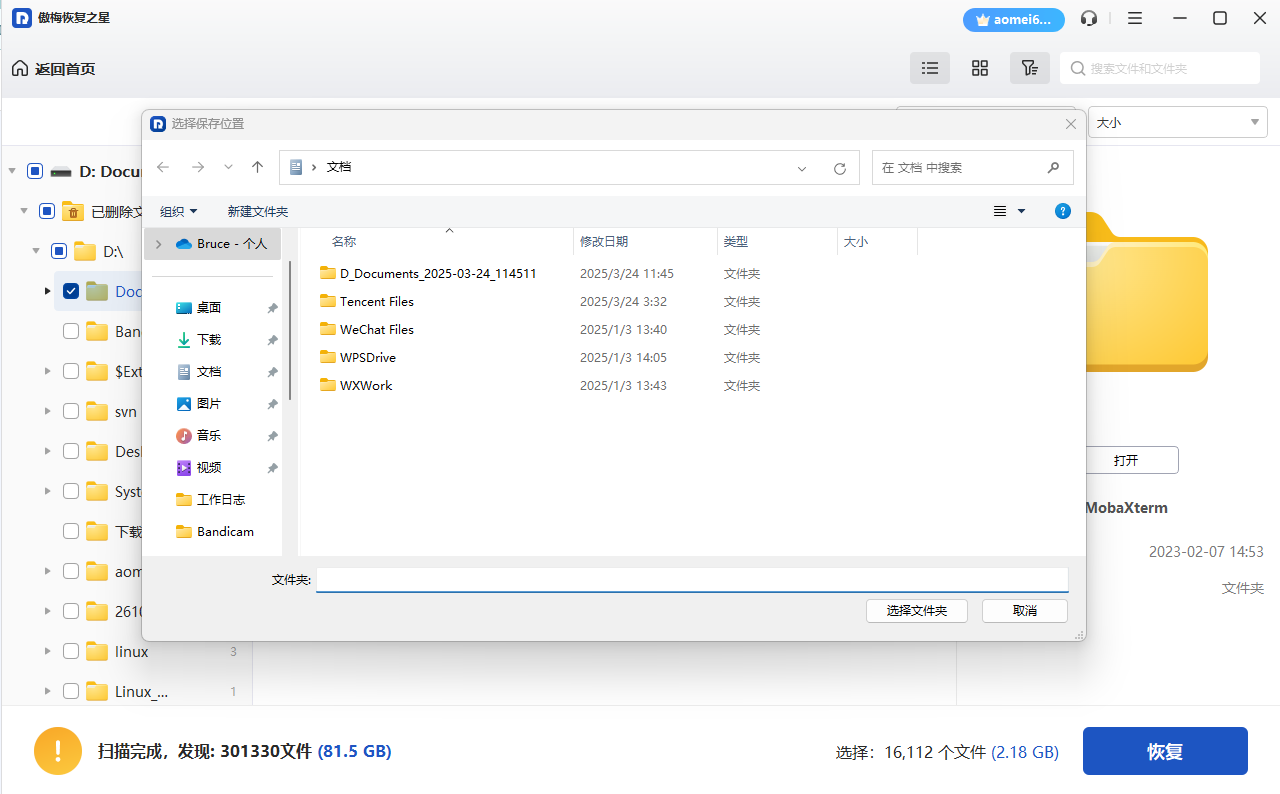
不要将恢复文件保存在原始位置:为了避免覆盖原始数据,我们应该将恢复出来的文件保存在其他磁盘或者外部存储设备中。
阶段3. 使用命令提示符(仅适用于Windows用户)
对于有一定计算机知识的用户,您还可以尝试使用命令提示符来进行U盘数据恢复。以下是一些常用的命令:
chkdsk命令:这个命令可以扫描和修复文件系统错误。您可以在命令提示符中输入“chkdsk X: /f”(X是您的U盘驱动器号)来执行此命令。
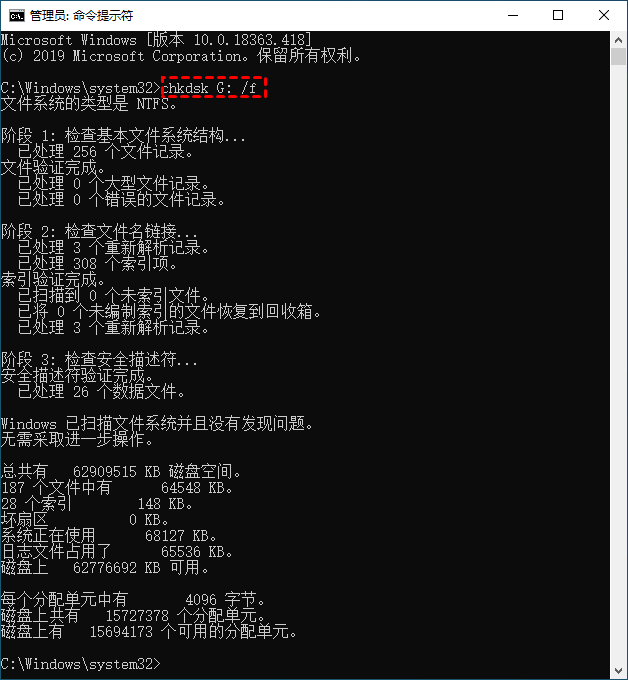
attrib命令:使用“attrib -h -r -s /s /d X:*.*”命令,您可以尝试恢复隐藏、只读或系统文件。
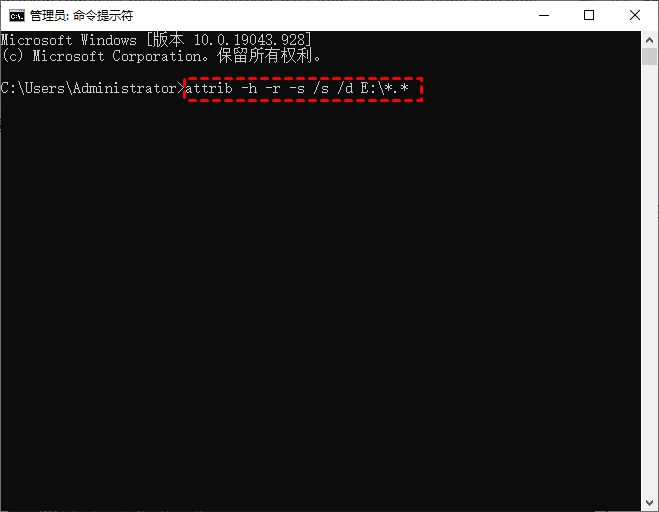
请注意,使用命令提示符恢复U盘文件需要小心谨慎,因为错误的命令可能会导致进一步的数据损坏。
阶段4. 寻求专业帮助
以上方法没有找回文件U盘数据删除了怎么恢复?如果您尝试了上述方法仍然无法找回数据,或者您不确定如何操作,那么寻求专业帮助是一个不错的选择。

结语
在数字化时代,数据丢失可能会带来诸多麻烦和困扰。但幸运的是,U盘数据删除了怎么恢复的方法是有效可行的。在面临数据丢失问题时,不要惊慌,而是按照上述步骤逐步行动。同时,定期备份重要数据也是避免数据丢失的方法之一。希望本文对您在恢复U盘数据时提供了有用的帮助。
